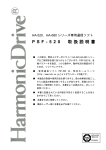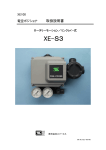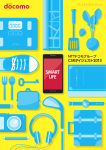Download PSF-650 Ver1.22 取扱説明書
Transcript
HA-655/675 用 モニタソフト PSF-650 Ver1.22 取扱説明書 ● 本書に記載されている内容は、予告なく変更することがありま すのでご了承ください。 ● 本書は大切に保管してください。 ● 本書は必ず最終ユーザー様へお渡しください。 インストール PSF-67 ISO14001 (穂高工場) ISO9001 始 め に z この製品に関するご意見・ご要望等は、以下の方法により承っております。 □ ハーモニックドライブホームページ http://www.hds.co.jp より、カタログ請求の頁に移動し通信欄に、ご意見・ ご要望を記入し、送信釦をクリックして下さい。 □ E-Mail [email protected] に、ご意見・ご要望を記入し、送信して下さい。 □ FAX このマニュアルの、裏表紙に記載されている各営業所宛にお送り下さい。 なお、個別の返答はいたしかねますので、あらかじめご了承下さい。 また、この製品に関する、不明点、疑問点不具合点に関しましては、マニュアルの、 裏表紙に記載されている各営業所及び、サービス部門にお問い合わせ下さい。 z z z z z z z Pentium は米国インテル社の商標または登録商標です。 Microsoft Windows Windows NT Windows 2000 Windows Xp は、 米国 Microsoft Corporation の米国及びその他の国の登録商標です。 HA-655・HA-675 は、株式会社ハーモニックドライブシステムズの登録商標 又は商標です。 その他、記載されている会社名・製品名は、各社の登録商標又は商標です。 このマニュアルの一部又は全部を、株式会社ハーモニックドライブシステムズ の書面による許可なく複写・複製することは、その形態を問わず禁止します。 マニュアルの内容は、予告なく変更することがあります。 このソフトウェアの著作権は、株式会社ハーモニックドライブシステムズに あります。 目 次 セ セッ ット トア アッ ップ プ 1 必 要 な環 境 2 バックアップについて 3 インストール前 の確 認 ・・・・・・・・・・・・・・・・・・・・・・・・ インストールの開 始 ・・・・・・・・・・・・・・・・・ 1 2 ・ ・ ・ ・ ・ ・ ・ ・ ・ ・ ・ ・ ・ ・ ・ ・ 3 ・ ・ ・ ・ ・ ・ ・ ・ ・ ・ ・ ・ ・ ・ ・ ・ ・ ・ 3 ・ ・ ・ ・ ・ ・ ・ ・ ・ ・ ・ ・ ・ 7 ・ ・ ・ ・ ・ ・ ・ ・ ・ ・ ・ ・ ・ ・ ・ ・ ・ ・ 8 4 インストールが完 了 したら・ 5 PSF-650 の起 動 6 起 動 時 の注 意 7 プログラムの削 除 ・ ・ ・ ・ ・ ・ ・ ・ ・ ・ ・ ・ ・ ・ ・ ・ ・ ・ ・ ・ ・ 10 ・ ・ ・ ・ ・ ・ ・ ・ ・ ・ ・ ・ ・ ・ ・ ・ ・ ・ ・ 11 ・ ・ ・ ・ ・ ・ ・ ・ ・ ・ ・ ・ ・ ・ ・ ・ ・ ・ ・ ・ ・ 12 プ プロ ログ グラ ラム ムの の実 実 行 行 8 起 動 画 面 9 パ ラ メ ー タ 設 定 画 面 ・ ・ ・ ・ ・ ・ ・ ・ ・ ・ ・ ・ 18 ・ ・ ・ ・ ・ ・ ・ ・ ・ ・ ・ ・ ・ ・ ・ ・ ・ ・ 2 1 ・ ・ ・ ・ ・ ・ ・ ・ ・ ・ ・ ・ ・ ・ ・ ・ ・ ・ ・ ・ ・ ・ ・ 2 2 10 アラーム履 歴 11 IOモニタ 12 波 形 モ ニ タ ・ ・ ・ ・ ・ ・ ・ ・ ・ ・ ・ ・ ・ ・ ・ ・ ・ ・ ・ ・ 23 13 J O G 操 作 ・ ・ ・ ・ ・ ・ ・ ・ ・ ・ ・ ・ ・ ・ ・ ・ ・ ・ ・ ・ 2 6 目次 セットアップ PSF-650 は、弊社のホームページ (製品情報⇒技術資料一覧⇒ドライバ HA-655/HA-675 モニタソフト<Ver1.3>) からダウンロードしてください。 インターネットに接続できる環境がない場合は、弊社営業所にお問い合わせください。 PSF-650 は圧縮された状態でダウンロードされますので、解凍して、コンピュータのハードディスクにインストールします。 この章ではインストールから起動確認までをセットアップ作業として、手順を説明します。 1 必要な環境について PSF-650が正しく動作するためには、以下の環境が整っている必要があります。 以下の環境以外では、正しく動作しない可能性がありますので、必ず以下の環境下でご使用ください。 動作環境 コンピュータ本体 O S メモリ ハードディスク ディスプレイ *1 Windows(98以上)が、動作する CPU[Pentium 以上を推奨]を、搭載したパーソナル コンピュータで、RS-232C 通信ポートを内蔵していること。(com1を使用)*1 Windows98/Me WindowsNT/2000 及び Windows Xp (Windows3.1 及び、95では、動作しません) それぞれのOSが必要としている以上のメモリ容量 3MB以上の空き容量 (パラメータ等を保存する場合は、別途空き容量が必要です) 256色以上 Microsoft Mouse ・ Microsoft intelliMouse または、互換性のあるポインティング デバイス。 作成したデータを印刷する場合は、指定のOSの下で動作する、プリンタが必要です。 デフォルトでは、com1を使用しています。 ノートパソコンなどで、com1を使用できない場合はインストール手順に従ってインストールを行った後、インスト ールしたディレクトリの中にある、system.INI ファイルをエディターで開き、2行目の port=○ を使用するポート 番号に書き換えてください。 [Comm] Port=1 BaudRate=19200 ByteSize=8 ParityBits=None StopBits=1 [Jp_Us] Type=JPN [ROM] Size=1024 ここを書き換える * その他の項目は書き換えないでください。 1 セットアップ 2 バックアップについて PSF-650 を、弊社からフロッピーディスクで入手された場合は、万が一のために、予めバックアップを作成されることをお 勧めします。バックアップは以下の方法により、作成することができます。 なお、フロッピーディスクはその性質上、磁気を近づけると記憶されているデータが破壊されてしまいますので、絶対に磁 気には近づけないで下さい。 ① 1. 当社より供給された、PSF-650のマスタ ーディスクを、コンピュータのフロッピーディ スクドライブに挿入します 2. デスクトップアイコンから、マイコンピュータを クリックして、マイコンピュータのWindowを 表示させます。 1. 3.5インチFDのアイコンに、マウスのカー ソルを移動して、マウスの右釦をクリックし て、メニューを表示させます。 2. マウスを動かして、メニューの中から、ディ スクのコピーを選択して、マウスの左釦をク リックします。 ② ③ 1. 2. 3. コピー元ディスクと、コピー先ディスクを (A:)で選択して、開始釦をクリックします。 フロッピーディスクドライブが2基あるコン ピュータでは、コピー元を(A:)、コピー先 を(B:)にして、Bドライブに、1.44MBフ ォーマットされたディスクを挿入後、開始釦 をクリックします。 以後、画面の指示に従って操作を行うと、 コピーは完了します。 !! フロッピーディスクは、必ず消去防止用の爪をプロテクト側にしておいて下さい。 2 セットアップ PSF-650をパソコンのハードディスクにインストールします。 3 インストール前の確認 Windows を起動して下さい インストールプログラムを起動するためには、Windowsが起動している必要があります。Windows以外のOSで、 コンピュータを立ち上げている場合は、Windowsを起動して下さい。 Windows NT/2000/Xp にセットアップする場合 Administrators グループに所属しているユーザ名でログインする必要があります。 詳細は、ネットワークを管理している、システム管理者に確認して下さい。 立ち上げているアプリケーションを全て終了して下さい。 PSF-650セットアップ時に、他のアプリケーションが立ち上がっていると、セットアップが異常終了する可能性があ ります。 インストールの開始 PSF-650 をフロッピーディスクで入手された場合は、次ページ③にお進みください。 当社ホームページからダウンロードしたプログラムを解凍します。 ① 当社ホームページの、DOWNLOAD 釦をクリック すると、左記の window が表示されるので、開くを クリックしてください。 ② しばらくすると、左記の window が表示されるの で、適当なフォルダを指定して、解凍をクリックして ください。その後、ファイルが解凍され、指定のフォル ダに保存されます 3 セットアップ ③ Windows のスタートメニュー から、ファイル名を指定して 実行を選択します。 ④ インストールフォルダが (A:)の場合は、名前の覧 に、a:\setup.exe と入力して OK釦をクリックします。 ⑤ インストール画面が起動し ます。 内容を確認してよろしけれ ば”次へ”をクリックします。 4 セットアップ ⑦ ユーザ名と、所属名を入力 して、”次へ” をクリック します ⑧ インストール先のディレ クトリを指定します。 表示されているディレク トリを変更するときは、変 更をクリックします。 指定ができたら、”次へ”を クリックします。 ⑨ インストール情報が表示さ れるので、確認後、”次へ” をクリックします。 5 セットアップ ⑩ インストール進行状況が表 示されます。 ⑪ インストールが終了する と、インストール終了メッ セージが表示されるの で、”完了”をクリックしま す。 (注意!) Windows98、Me、NT にインストールする場合、Windows インストーラのバージョンが古いため、SETUP.EXE を実行し ても、うまくインストールできない場合があります。 このような場合は、以下の手順に操作を行い、その後再度インストール(手順③~)を実行してください。 z Windows98/Me の場合 弊社ホームページから、INST9X.EXE をダウンロード後、解凍されたファイル “instmsia.exe”を実行してください。 z WindowsNT の場合 弊社ホームページから、INSTNT.EXE をダウンロード後、解凍されたファイル “instmsiw.exe”を実行してください。 いずれのファイルも、フロッピーの容量以上のファイルですので、インターネットにつながる環境がない場合は、メールにて、送 付いたしますので、弊社営業所にお問い合わせください。 6 セットアップ 4 インストールが完了したら インストールが完了したら、RS-232Cクロスケーブル*1 を使用して、パソコンと HA-655 又は、HA-675 を 接続して PSF-650 の起動と、終了を行い、正常にインストールが完了したことを確認します。 プログラムの起動は、HA-655 又は、HA-675 の制御回路電源を投入後に行ってください。 *1 クロスケーブルの配線について PSF-650 は、市販の RS-232C クロスケーブルに対応していますが、以下のように配線されているクロスケーブ ルをご使用下さい。7,8pin がショートされ、1pin と接続されているクロスケーブルはご使用にならないで下さ い。 コネクタ形状 配線図 市販品 : KRS-L09-2K (2m) or KRS-L09-4K (4m) (サンワサプライ社製) 7 セットアップ 5 PSF-650の起動 PSF-650 のアイコンをクリックすると、以下のように表示されます。 以下のドライバと組み合わせる場合は、こちらを選択し ます HA-655-* , HA-675-* , HA-655-*A , HA-675-*A HA-655-*-SP , HA-675-*-SP , HA-655-*A-SP , HA-675-*A-SP 以下のドライバと組み合わせる場合は、こちらを選択し ます HA-655-*B , HA-675-*B , HA-655-*B-SP , HA-675-*B-SP 接続されているドライバのバージョンによっては、PSF-650 の Ver1.10 と組み合わなければ、使用できない場合が有 ります。その場合は、以下のようなメッセージを表示しますので、弊社営業所にお問い合わせ下さい。 8 セットアップ 接続ドライバの認識 PSF-650 はバージョン確認が終了すると、接続されているドライバの認識を行います。 ターゲットが HA-655 の場合 ターゲットが HA-675 の場合 もし、立ち上がらない場合は、プログラムを削除後(プログラムの削除の項参照) 、再度インストールを行って下さ い。 (この取扱説明書では、以降の説明は全て日本語表記で説明します) 日本語表示の切り替え PSF-650 は、デフォルトでは全てのメッセージが英語表記となっています。日本語に切り替える場合は、以下手順 で行います。 ① otherメニューから、Langueage を実行する。 ② Japaneseを選択して、Decision をクリックする。 9 セットアップ PSF-650の終了 起動画面の、右上の、× をクリックして、プログラムを終了してください。 もし、終了しない場合は、コンピュータのキーボードから、Ctrl , Alt , Delete キーを同時におし、PSF-650 を強制終了してプログラムを削除後(プログラムの削除の項参照) 、再度インストールを行って下さい。 インストール後、正常に起動、終了ができればセットアップは終了です。 6 起動時の注意 PSF-650 を起動するときに、HA-655 または HA-675 とパソコンが通信ケーブルで接続されていない状態、あるいは 接続はされているが、HA-655/675 に制御回路電源が投入されていない状態の場合は、以下のアラートが表示されま す。 ① HA-655 または HA-675 を接続後、制御回路電源を投入 して、OK 釦をクリックすると、再度接続を試みます。 ② ターゲットとの通信が完了すると、前頁のような起動画面 になりますが、通信ができない場合は、左のようなメッセ ージが表示されます。 この場合でも、通信を伴わない操作 (印刷等)は可能で す ③ ②の状態でも、HA-655 または HA-675 を接続後、制御 回路電源を投入して、ファンクションメニューの、初期デ ータ読込を実行すると、以後、PSF-650 の全ての機能が 使えます。 10 セットアップ 7 プログラムの削除 PSF-650をハードディスクから削除する場合は、以下の手順に従って行います。一度削除すると、そのコン ピュータから 、PSF-650を起動することはできません。再度起動する場合は、インストール手順に従って、 インストールを行って下さい。 ① コントロールパネルを立ち 上げます。 ② プログラムの追加と削除をクリ ックし、PSF-650 を選択して、 変更と削除釦をクリックする と、PSF-650 を、コンピュータ のハードディスクから削除しま す。 11 プログラムの実行(画面の説明 起動画面) 8 起動画面 PSF-650 起動画面の説明をします。 メニュー パラメータ設定 window 表示 IO モニタ window 表 示 状態モニタ 波形モニタ window 表示 12 ア ラ ー ム 履 歴 window 表示 プログラムの実行(画面の説明 起動画面) ◆ メニュー PSF-650の各種操作は、メニューから行います。メニューの詳細は以下のようになっています。 ファンクション(F) メニュー 速度指令入力回路のオフセットを調整します。 アブソリュートエンコーダの多回転データをクリアします ドライバ(HA-655/675)の初期データを読み込みます JOG 動作を行います PSF-650 を終了します。 当社のメンテナンス用のメニューです。 ウィンドウ(W) メニュー パラメータ設定用の window を立ち上げます IOモニタの window を立ち上げます 速度,電流,偏差カウンタ状態の波形表示windowを立ち上げます アラーム履歴表示のwindowを立ち上げます その他メニュー PSF-650 の表示モードの切り替えです 当社のメンテナンス用です PSF-650のバージョンを表示します 13 プログラムの実行(画面の説明 起動画面) ◆ 状態モニタ モニタメニューに表示され ている項目の表示を します ▼をクリックして、モニタした い項目を選択します クリックすると、モニタメニューに表示され ている項目を、表示部に表示しま す。 FHA-8~14C と組み合わせてい る場合は、アクチュエータのシリアル番 号が表示されます クリックすると、モニタメニューに表示され ている項目を、1sのサンプリング周期 で、表示部に連続表示します。再 度クリックすると、表示を中止します 接続されているドライバのバージョンを表示 します HA-650/655/675 の適用アクチュエー タコードを表示します ◆ パラメータ設定window 調整モードパラメータ及びシステムパラ メータの設定及び変更を行いま す。 14 プログラムの実行(画面の説明 起動画面) ◆ IOモニタwindow HA-655/675 の CN2(制御入出力コネ クタ)に入力される信号及び、出力され る信号の状態をモニタします。 位置制御時の、IOモニタ HA-675 を接続したときの、IO モニタ 速度制御時の、IOモニタ 15 プログラムの実行(画面の説明 起動画面) ◆ 波形モニタwindow 速度,電流、偏差カウンタ状態 (位置制御のみ) 波形を表示し ます 16 プログラムの実行(画面の説明 起動画面) ◆ アラーム履歴window 過去8回分のアラーム履歴を表 示します ◆ JOG 操作window アクチュエータの動作確認など ができます。 17 プログラムの実行(画面の説明 パラメータ設定画面) 9 パラメータ設定画面 HA-655/675は、内部にパラメータを持ち、そのパラメータにより制御ループの構成を変更し、動作を決定しています。パ ラメータ設定画面では、これらのパラメータを設定したり、設定値をプリンタに出力することが可能です。 調整モードパラメータ選択時 システムパラメータ選択時 ファイルに保存されている パラメータを読み出します パラメータ選択 (詳細次項参照) 表示されているパラメータ を、ファイルに保存します (詳細次項参照) 設定値を HA-655/675から一括 受信します (詳細次項参照) 変更し た ハ ゚ ラ メ ー タ を 、 HA-655/675 に転送し ます (詳細次項参照) 表示されているパラメータ をプリンタに出力します 各パラメータの簡単な説明が表示されます 注意!! ドライバがHA-655の場合は制御モードにより、設定できるパラメータが異なります。薄い色で表示されているパラメータ は、設定できません。 また、不用意に変更すると思わぬ事故を起こす可能性があります。 18 プログラムの実行(画面の説明 パラメータ設定画面) パラメータ設定画面 ● ファイルから読出 ファイルから読み出しを実行すると、パソコンのハードディスクなどに保存されているパラメータファイルを読み込むことが 出来ます。 同じフォルダ内に調整モードパラメータファイル(拡張子:AMD)と、システムパラメータファイル(拡張子:SMD)が同じファ イル名で保存されている場合(例:para1.AMD , para1.SMD)は、どちらからのファイルを選択すると両方のファイルを一 度に読み込むことが出来ます。 なお、PSF-650 の以前のバージョンとの互換性については以下を参照してください。 PSF-650 Ver1.3 未満で読出 PSF-650 Ver1.3 以上で読出 PSF-650 Ver1.3 未満 問題ありません モータ線断線検出時間パラメータを読出すこと で保存したファイル はできません PSF-650 Ver1.3 以上 モータ線断線検出時間パラメータを読出すこと 問題はありません で保存したファイル はできません ● ファイルへ書込 調整モードパラメータ画面、あるいはシステムモードパラメータ画面でファイルの書き込みを行なうと以下の動作となります。 調整モードパラメータ、システムパラメータとも設定されている場合 : 同名で両方のファイルを保存 調整モードパラメータのみ設定されている場合 : 調整モードパラメータのみ保存 (メッセージ表示 ※1) システムパラメータのみ設定されている場合 : システムパラメータのみ保存 (メッセージ表示 ※2) ※1 ※2 なお、PSF-650 のバージョンと HA-655/675 のバージョンの組み合わせについては以下をご覧ください。 HA-655/675 Ver2.15 以下 HA-655/675 Ver2.20 以上 モータ線断線検出時間パラメータは保存され ません。 PSF-650 Ver1.2 以下 問題ありません PSF-650 Ver1.3 以上 モータ線断線検出時間パラメータは保存され ません。 19 問題はありません プログラムの実行(画面の説明 パラメータ設定画面) ● ドライバから読出 調整モードパラメータ及び、システムパラメータ画面でドライバから読出を行なうと、それぞれのモードのパラメータが、ドラ イバから読み出されます。 なお、PSF-650 のバージョンと HA-655/675 のバージョンの組み合わせについては以下をご覧ください。 HA-655/675 Ver2.15 以下 PSF-650 Ver1.2 以下 HA-655/675 Ver2.20 以上 モータ断線検出時間パラメータは読み出すこと が出来ません。 問題ありません モータ線断線検出時間パラメータが無いため、 下記のメッセージが表示されますが、動作に は影響はありません。 PSF-650 Ver1.3 以上 問題はありません ● ドライバへ書込 調整モードパラメータ及び、システムパラメータ画面で書込を行なうと、それぞれのモードのパラメータが、ドライバへ書き込 まれます。 なお、PSF-650 のバージョンと HA-655/675 のバージョンの組み合わせについては以下をご覧ください。 HA-655/675 Ver2.15 以下 PSF-650 Ver1.2 以下 HA-655/675 Ver2.20 以上 システムパラメータのモータ線断線検出時間 は書き込むことが出来ません。 問題ありません モータ線断線検出時間パラメータが無いため、 下記のメッセージが表示されますが、動作に は影響はありません。 PSF-650 Ver1.3 以上 問題ありません 20 プログラムの実行(画面の説明 アラーム履歴) 10 アラーム履歴画面 HA-655/675は、発生したアラームを過去8回分記憶しています。アラーム履歴windowを立ち上げると、過去8回分の履 歴を確認することが可能です。 アラーム履歴windowは、起動時に履歴を読み込みます。 また、アラーム履歴読込釦を、クリックする毎に最新の履歴 を表示します アラーム履歴を、クリアすることができます。 完成した装置の出荷時、あるいは定期メンテナンス時など にクリアすることをお勧めします。 アラーム履歴をクリアした後、アラーム履歴読み込み釦をク リックしないと、アラーム履歴表示部には何も表示されませ ん。必ず、アラーム履歴読み込み釦をクリックして、履歴が クリアされたことを確認してください。 21 プログラムの実行(画面の説明 IOモニタ) 11 IOモニタ HA-655/675 の、CN2(制御入出力コネクタ)に入力されている信号や、出力されている信号の状態を読み込んで表示します。 信号が入力されていたり、出力されているときは、信号名の右の丸印が赤く表示されます。 HA-655 を接続した時の位置制御時 IO モニタ画面 クリックすると、現在 の状態を表示します。 クリックすると、現在の状態を、1sの サンプリング周期で、連続的に表示 します。再度クリックすると、モニタを 中止します。 HA-675を接続したときのIOモニタ画面 HA-655 を接続した時の位置制御時IOモニタ画面 22 プログラムの実行(画面の説明 波形モニタ) 12 波形モニタ 波形モニタを使うと、モータ(アクチュエータ)回転速度、モータ(アクチュエータ)電流、及び、偏差カウンタの状態(±128パル ス 位置制御時)を、波形として観測することができます。 トリガポジション 速度分解能 波形表示方法※ 速度波形表示 トリガ 電流分解能 電流波形表示 サンプリング時間 偏差量分解能 実行釦 偏差カウンタ状態 保存釦 読込釦 印刷釦 ※ 波形表示方法選択で、前回の波形と、今回の波形を重ねて表示することができますが、トリガを変更した後は、前回の波形は 表示されません。 前回の波形は、黄色で表示されます 今回の波形は、赤色で表示されます 23 プログラムの実行(画面の説明 波形モニタ) 波形モニタ操作手順 ① トリガポジションを設定します このスライドバーを動かします これらのポイントの中からを選択します ② サンプリング時間を設定します 約 0.05s/div 約 0.1s/div 約 0.2s/div 約 0.5s/div ③ トリガを選択します +方向立上 : アクチュエータが CW 方向に回転を開始し たポイントをトリガにします +方向立下 : アクチュエータが CW 方向に回転後、減速 を開始したポイントをトリガにします -方向立上 : アクチュエータが CCW 方向に回転を開始 したポイントをトリガにします -方向立下 : アクチュエータが CCW 方向に回転後、減 速を開始したポイントをトリガにします トリガ無し : 実行釦をクリックしたポイント付近をトリガに します ③ 実行釦をクリックします 実行釦がクリックされると、取り込み中のwindo wが表示されます。 指定したトリガがかかると、波形データを取り込 み、表示します トリガがかかる前に、停止釦をクリックすると、波 形データの取り込みを中止します 24 プログラムの実行(画面の説明 波形モニタ) ④ 読み込んだデータの処理 読み込んだ波形データをファイルに保存します ファイルに保存した波形データを読み込んで表示します 読み込んだ波形データをプリンタに出力します 速度の縦軸の分解能を設定します。波形を表示後も、変更が可能です 電流の縦軸の分解能を設定します。波形を表示後も、変更が可能です 偏差量の縦軸の分解能を設定します。波形を表示後も、変更が可能です 25 プログラムの実行(画面の説明 JOG 操作) 13 JOG操作 HA-655/675 と、アクチュエータの配線が終了していれば、この機能を使って、動作チェックができます。 回転数/加減速を変更する場合に、この釦をク リックすると、設定が変更されます。 (JOG 動作中は、加減速の変更はできませ ん。) HA-655/675 に設定されている、 JOG 回転数を表示します。 設定値の変更も可能です。 HA-655/675 に設定さ れている、JOG 加減 速を表示します。 設定値の変更も可能 ですが、JOG 動作中 の変更はできません。 アクチュエータのJOG運転を開始します。 動作は、連続チェックボックスの状態により決 定されます。 JOG 動作を終了後、再度 JOG 動作を行なお うとする場合は、モータが、完全に停止した状 態でないと、この釦を受け付けません。 アクチュエータが動作時、回転 速度を表示します。 チェックボックスをチェックしているとき 動作開始釦を、クリックすると JOG動作を開始し、再度クリックする と、動作を終了します。 チェックボックスをチェックしていないとき 動作開始釦を、マウスの左釦で押している間だけ、JOG 動作し、 離すと動作を終了します。 26 プログラムの実行(画面の説明 JOG 操作) 【使用例】 ① 1000r/m (CW) 0 (CCW) -1000 0r/m から 200r/m に 2s で加速 モータ停止状態から、CW動作開始釦をクリックすると、CW動作開始釦はCW動作停止釦になります。モータは設定された回転数まで、設定された加減速時間で 加速します。以後モータの停止あるいは、回転方向が変わるまで設定された加減速時間(①の場合は 2s/200r/m)は変更できません。 ② 1000r/m (CW) 0 (CCW) -1000 200r/m から、1000r/m に 8s で加速 回転数を変更して変更釦をクリックすると、①で設定された加減速時間に従って 1000r/m まで加速します。加速時間は①で設定した 2s/200r/m が有効になるの で、(1000-200)/200×2=8s になります。 ③ 1000r/m (CW) 0 (CCW) -1000 1000r/m から、10s で停止 CW 動作停止釦をクリックすると、①で設定された加減速時間に従って減速停止します。減速時間は①で設定した 2s/200r/m が有効になるので、 1000/200×2s=10s になります。 27 プログラムの実行(画面の説明 JOG 操作) ④ 1000r/m (CW) 0 (CCW) -1000 0r/m から、-1000r/m に1s で加速 モータが停止状態から、CCW 動作開始釦をクリックすると、CCW 動作開始釦は CCW 動作停止釦になります。モータは設定された回転数まで、設定された加 減速時間で加速します。以後、モータの停止あるいは、回転方向が変わるまで設定された加減速時間(④の場合は、1s/1000r/m)は変更できません。 ⑤ 1000r/m (CW) 0 (CCW) -1000 0r/m から、-500r/m に 0.5sで減速 回転数を変更して変更釦をクリックすると、④で設定された加減速時間に従って 500r/m まで減速します。減速時間は①で設定した 1s/1000r/m が有効になるの で、(1000-500)/1000×1=0.5s になります。 ⑥ 1000r/m 0 -1000 -500r/mから、0.5s で停止 CCW 動作停止釦をクリックすると、④で設定された加減速時間に従って減速停止します。減速時間は④で設定した 1s/1000r/m が有効になるので、 500/1000×1s=0.5s になります。 28 ■緊急時の修理・技術お問い合わせ窓口【緊急の修理依頼および技術的な相談窓口です】 ・TEL : CS部 0263 (83) 6812 ・受付時間 : 月~金曜日 9:00~12:00 13:00~17:00(土曜、日曜、祝日、弊社指定休日を除く) ‥ Management Service GmbH) ISO14001(穂高工場)/ISO9001 認証取得(TUV 本技術資料に記載されている仕様・寸法などは予告なく変更することがあります。 本 〒140-0013 社/東京都品川区南大井 6-25-3 ビリーヴ大森7F TEL.03(5471)7800㈹ FAX.03(5471)7811 東 京 営 業 所/東京都品川区南大井 6-25-3 ビリーヴ大森7F 〒140-0013 TEL.03(5471)7830㈹ FAX.03(5471)7836 北 関 東 営 業 所/埼玉県さいたま市大宮区桜木町 4-263 Y.S.T.ビル3F 〒330-0854 TEL.048(647)8891㈹ FAX.048(647)8893 甲 信 営 業 所/長野県安曇野市穂高牧 1856-1 〒399-8305 TEL.0263(83)6910㈹ FAX.0263(83)6911 中 部 営 業 所/愛知県名古屋市名東区本郷 2-173-4 名古屋インタービル6F 〒465-0024 TEL.052(773)7451㈹ FAX.052(773)7462 関 西 営 業 所/大阪府大阪市淀川区西中島 7-4-17 新大阪上野東洋ビル3F 〒532-0011 TEL.06(6885)5720㈹ FAX.06(6885)5725 中国・九州営業所/福岡県福岡市博多区博多駅前 1-15-20 EME博多駅前ビル7F 〒812-0011 TEL.092(451)7208㈹ FAX.092(481)2493 穂 高 工 〒399-8305 場/長野県安曇野市穂高牧 1856-1 TEL.0263(83)6800㈹ FAX.0263(83)6901 V3_01 「ハーモニックドライブ®」の学術的・一般名称は「波動歯車装置」であり、「ハーモニックドライブ®」は 当社が製造販売する製品にのみ使用できる登録商標名です。 №0612-7R-TPSF650(ASIC)